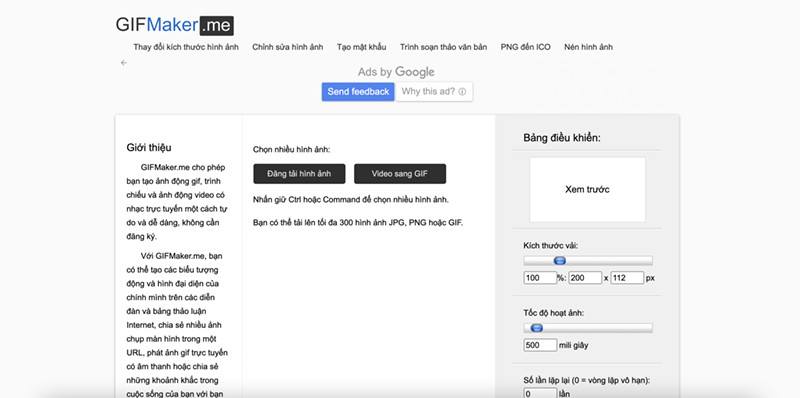Bảo Vệ Con Trẻ Khỏi Nội Dung Độc Hại: Hướng Dẫn Chặn Video Không Lành Mạnh Trên YouTube
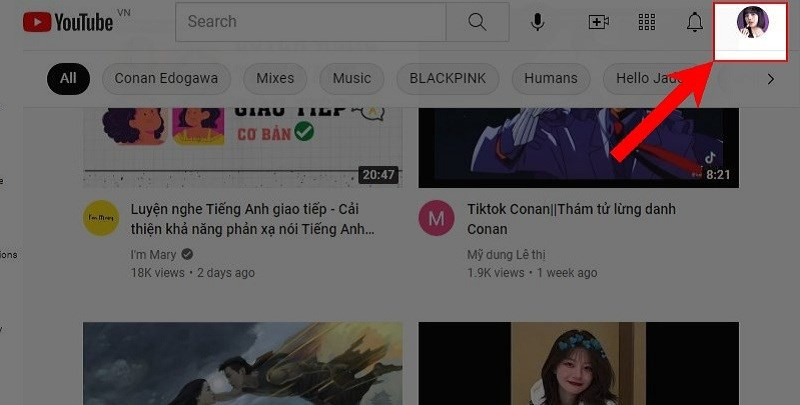
Bạn có lo lắng về việc con trẻ tiếp xúc với những nội dung không phù hợp trên YouTube? Nền tảng video khổng lồ này chứa đựng vô vàn thông tin, nhưng không phải tất cả đều an toàn cho trẻ nhỏ. Bài viết này sẽ hướng dẫn bạn cách kích hoạt Chế độ Hạn chế (Restricted Mode) trên YouTube, giúp lọc bỏ những video có nội dung nhạy cảm, bạo lực hoặc phản cảm, bảo vệ con bạn khỏi những ảnh hưởng tiêu cực.
Tại Sao Cần Chặn Video Không Lành Mạnh Trên YouTube?
YouTube là một kho tàng kiến thức và giải trí, nhưng cũng tiềm ẩn nhiều nguy cơ cho trẻ em. Việc tiếp xúc với nội dung không phù hợp có thể ảnh hưởng đến sự phát triển tâm lý và hành vi của trẻ. Kích hoạt Chế độ Hạn chế sẽ giúp:
- Giảm thiểu nguy cơ con bạn nhìn thấy video có nội dung phản cảm, bạo lực, hoặc không phù hợp với lứa tuổi.
- Tạo ra một môi trường YouTube an toàn hơn cho trẻ nhỏ khám phá và học hỏi.
- Cải thiện trải nghiệm sử dụng YouTube cho cả gia đình.
-800×450-1.jpg)
Hình ảnh minh họa: Giao diện YouTube trên điện thoại
Lưu ý: Chế độ Hạn chế không thể chặn hoàn toàn 100% nội dung không phù hợp, nhưng nó là một công cụ hữu ích để bảo vệ con bạn trên môi trường trực tuyến.
Hướng Dẫn Kích Hoạt Chế Độ Hạn Chế Trên YouTube (Điện Thoại)
Các bước hướng dẫn dưới đây được thực hiện trên iPhone, nhưng bạn có thể áp dụng tương tự trên các thiết bị Android và iOS khác.
Hướng dẫn nhanh
- Mở ứng dụng YouTube và chạm vào ảnh đại diện tài khoản của bạn.
- Chọn “Cài đặt”.
- Chọn “Chung”.
- Bật “Chế độ hạn chế”.
Hướng dẫn chi tiết
Bước 1: Mở ứng dụng YouTube trên điện thoại và chạm vào ảnh đại diện tài khoản ở góc trên bên phải màn hình.
-675×1200.jpg)
Hình ảnh minh họa: Vị trí ảnh đại diện tài khoản trên YouTube
Bước 2: Trong menu hiện ra, chọn “Cài đặt”.
-675×1200.jpg)
Hình ảnh minh họa: Lựa chọn “Cài đặt” trong menu tài khoản
Bước 3: Tiếp theo, chọn “Chung”.
-675×1200.jpg)
Hình ảnh minh họa: Lựa chọn “Chung” trong phần Cài đặt
Bước 4: Gạt nút bật “Chế độ hạn chế” sang phải để kích hoạt.
-675×1200.jpg)
Hình ảnh minh họa: Kích hoạt “Chế độ hạn chế”
Hướng Dẫn Kích Hoạt Chế Độ Hạn Chế Trên YouTube (Máy Tính)
Hướng dẫn nhanh
- Truy cập YouTube.com trên máy tính.
- Nhấp vào ảnh đại diện tài khoản.
- Cuộn xuống cuối trang và chọn “Chế độ hạn chế”.
- Bật “Kích hoạt Chế độ hạn chế”.
Hướng dẫn chi tiết
Bước 1: Mở trình duyệt web và truy cập YouTube.com. Sau đó, nhấp vào ảnh đại diện tài khoản ở góc trên bên phải màn hình.
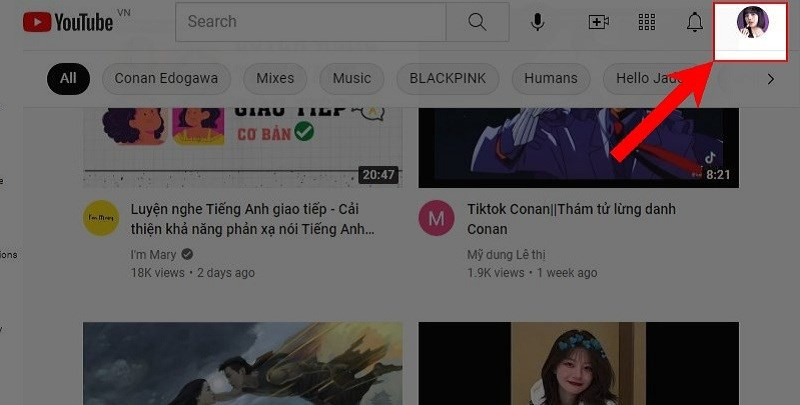 Nhấn vào biểu tượng tài khoảnHình ảnh minh họa: Vị trí ảnh đại diện tài khoản trên YouTube (máy tính)
Nhấn vào biểu tượng tài khoảnHình ảnh minh họa: Vị trí ảnh đại diện tài khoản trên YouTube (máy tính)
Bước 2: Cuộn xuống cuối menu và tìm mục “Chế độ hạn chế”.
-800×582.jpg)
Hình ảnh minh họa: Lựa chọn “Chế độ hạn chế”
Bước 3: Nhấp vào “Chế độ hạn chế” và gạt nút “Kích hoạt Chế độ hạn chế” sang phải.
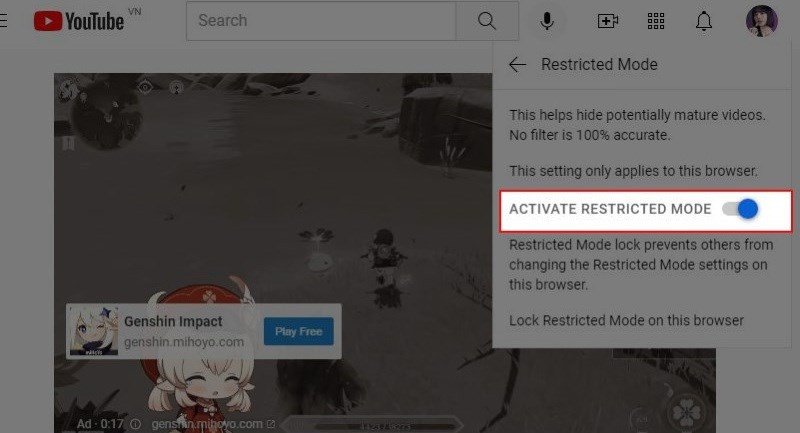 Gạt thanh ngang sang phải tại mục Activate Restricted ModeHình ảnh minh họa: Kích hoạt “Chế độ hạn chế” trên máy tính
Gạt thanh ngang sang phải tại mục Activate Restricted ModeHình ảnh minh họa: Kích hoạt “Chế độ hạn chế” trên máy tính
Kết Luận
Việc thiết lập Chế độ Hạn chế trên YouTube là một bước quan trọng để bảo vệ con bạn khỏi nội dung không phù hợp trên internet. Hãy thực hiện các bước đơn giản trên để tạo một môi trường trực tuyến an toàn hơn cho con trẻ khám phá và học tập. Đừng quên chia sẻ bài viết này nếu bạn thấy hữu ích nhé!